Tutorial blog kali ini khusus ditujukan bagi rekan-rekan yang belum mempunyai blog sama sekali dan ingin mencoba membuat blog gratis di Blogger. Alasan saya menulis kembali tutorial "cara bikin blog dari awal" ini karena banyak email dan komentar dari siswa-siswi SMA dan SMK, serta beberapa guru yang meminta penjelasan cara membuat blog di Blogger. Mereka beralasan bahwa tutorial di posting sebelumnya sudah basi dan sudah tidak relevan lagi dikarenakan banyak perubahan pada tampilan dashboard dan navigasi Blogger.
Sebelum membuat blog, sebaiknya diketahui dulu perbedaan blogger (huruf kecil) dan Blogger (huruf besar). Jika di posting ini ditulis dengan huruf "b" kecil (blogger) artinya orang yang melakukan aktivitas blogging, pengguna Blogger, pemilik (author) blog, atau orang yang nge-blog, sedangkan jika ditulis dengan huruf "B" besar (Blogger) adalah salah satu produk Google yang menyediakan layanan publikasi blog dengan hosting dan sub domain gratis. Sub domain gratis tersebut adalah blogspot.com.
Kesimpulan:
- Blog merupakan singkatan dari web log[1] adalah bentuk aplikasi web yang menyerupai tulisan-tulisan (yang dimuat sebagai posting) pada sebuah halaman web umum. Tulisan-tulisan ini seringkali dimuat dalam urut terbalik (isi terbaru dahulu baru kemudian diikuti isi yang lebih lama), meskipun tidak selamanya demikian. Situs web seperti ini biasanya dapat diakses oleh semua pengguna Internet sesuai dengan topik dan tujuan dari si pengguna blog tersebut. (Wikipedia). Adapun perbedaan blog dan website dapat disimak di posting sebelumnya mengenai "Perbedaan Blog dan Website".
- Blogging adalah kegiatan atau aktivitas yang berkaitan dengan blog antara lain menulis artikel, menerbitkan artikel, update posting, menulis dan membalas komentar, melakukan kostumasi template dan masih banyak lagi.
- Blogger (dengan huruf kecil) adalah orang yang melakukan aktifitas blogging atau bisa juga pemilik blog (blog author).
- Blogger (dengan huruf besar) adalah layanan publikasi weblog produk Google.
- Blogosphere adalah kumpulan dari seluruh blog atau weblog yang saling berhubungan di dunia internet atau bisa disebut suatu interkoneksi antar blog yang tergabung dalam sebuah domain yang tergabung dalam internet.
- Blogspot adalah sub domain gratis yang diberikan kepada pengguna Blogger untuk dijadikan URL blog misalnya www.linksukses.blogspot.com.
- Buka browser favorit Anda misalnya Google Chrome, Mozilla Firefox, atau Opera, kemudian tulis pada address bar www.blogger.com atau www.blogspot.com. (keduanya sama saja)
- Login ke Blogger, username dan password Gmail dapat digunakan untuk login ke Blogger. Jika belum pernah daftar, silakan lakukan pendaftaran Gmail terlebih dahulu (gratis dan mudah).
- Untuk membuat blog baru, di halaman dashboard Blogger, klik tombol "New Blog" (letakmya di bawah nama pengguna).

- Di halaman berikutnya Anda dapat mengedit profil dan mengatur bahasa. Pada tutorial ini dan tutorial-tutorial blog selanjutnya saya akan menggunakan bahasa Inggris (biar rada keren). Jadi agar lebih lebih sinkron sebaiknya gunakan bahasa Inggris dulu karena setingan bahasa dapat di atur belakangan.

- Setelah melakukan pengeditan profil, klik tombol "Continue to Blogger".

- Kini saatnya Anda mengisi hal-hal penting yang berkaitan dengan blog yang akan dibangun antara lain:
- Title : Isi dengan judul atau tema blog secara keseluruhan misalnya "Keripik Kentang" karena konten blog akan membahas keripik kentang.
- Address : Isi dengan URL (alamat blog yang akan dibuat) misalnya "jual-keripik-kentang". URL lengkapnya akan menjadi www.jual-keripik-kentang.blogspot.com. Sub domain ini tidak boleh sama dengan pengguna lain di seluruh dunia. Ulangi sampai menemukan sub domain unik ditandai dengan informasi "This blog address is available".
- Template : Pilih salah satu desain template yang Anda sukai. Template atau theme ini adalah tampilan desain blog secara keseluruhan seperti tataletak, warna background, jenis huruf, jumlah sidebar, dan lai-lain.
- Setelah selesai, klik "Create Blog".
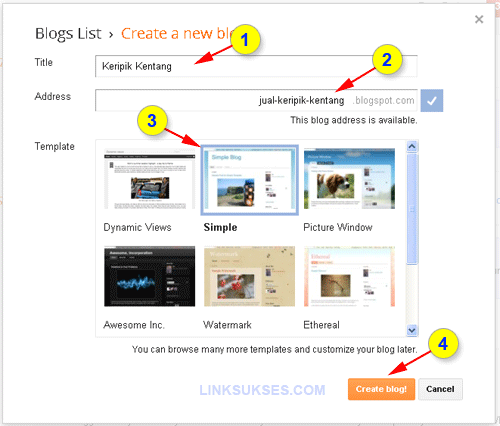
- Horee..., sampai langkah ini Anda sudah berhasil membangun sebuah blog. Di halaman berikutnya akan terlihat title blog yang baru dibuat dalam hal ini "Keripik Kentang". Klik link biru "Start posting" untuk menulis posting pertama.
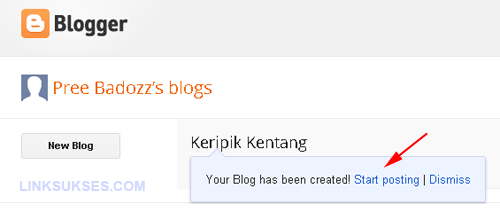
- Langkah ini merupakan bagian utama blogging yaitu menulis dan menerbitkan artikel. Perhatikan gambar di bawah!
- No. 1 adalah tempat menulis judul artikel, judul sebaiknya disesuaikan dengan isi artikel yang akan dipublikasikan misalnya "Keripik Kentang" karena saya bermaksud menulis tentang keripik kentang.
- No. 2 adalah area penulisan artikel. Di sinilah artikel seutuhnya ditulis untuk dipublikasikan. Sama halnya dengan Ms. Word, terdapat menu-menu untuk mengatur format tulisan misalnya rata kiri, rata kanan, huruf tebal, huruf miring, jenis huruf, warna huruf, dan masih banyak lagi. Agar lebih paham, silakan dicoba sendiri menu-menu tadi.
- No. 3 adalah Post Setting yang berfungsi sebagai pengaturan khusus posting misalnya pemberian label, pengaturan waktu (schedule) penerbitan, dan permalink yang berfungsi untuk mengkostumasi URL posting.
- No. 4 adalah tombol publikasi. Klik tombol "Publish" untuk menerbitkan artikel yang telah selesai ditulis. Artikel yang telah dipublikasikan (diterbitkan) nantinya dapat dilihat oleh publik dari seluruh dunia. Jika tidak bermaksud untuk diterbitkan, klik saja tombol "Save".
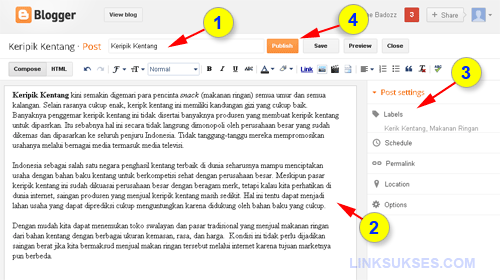
- Setelah artikel diterbitkan, Anda dapat mengisi opsi untuk share ke Google Plus, Jika tidak, klik saja tombol "Cancel".

- Selanjutnya Anda akan dibawa kembali ke halaman dashboard. Di sana akan terlihat posting yang baru ditulis. Kapanpun tulisan tersebut dapat diubah (Edit), dibagikan (Share), dilihat saja (View) atau bahkan dihapus (Delete). Untuk melakukan perubahan, klik saja "Edit" (link berwarna biru di bawah judul artikel).

- Langkah terakhir adalah melihat langsung artikel yang sudah dipublikasikan dengan cara mengklik tombol "View Blog" (di atas judul artikel) atau dengan cara menulis URL di browser (www.jual-keripik-kentang.blogspot.com).
- Selesai
Bersambung ...

